
Macには、Wi-Fiネットワークを高速化し、信号強度を向上させるのに役立つワイヤレス診断ツールが含まれています。また、パワーユーザー向けの多くの追加ツールも含まれています。
このツールは、Macの初心者から専門家まで、すべての人に役立ちますが、少し隠されています。インストールされているアプリのリストを掘り下げるか、Optionキーを押しながらメニューをクリックする必要があります。
ワイヤレス診断を開く
関連: Macのオプションキーを使用して非表示のオプションと情報にアクセスする
このツールを開くには、 キーボードのOptionキーを押したままにします 、画面上部のバーにあるWi-Fiアイコンをクリックし、[ワイヤレス診断を開く]を選択します。 Command + Spaceを押し、WirelessDiagnosticsと入力して検索することもできます。
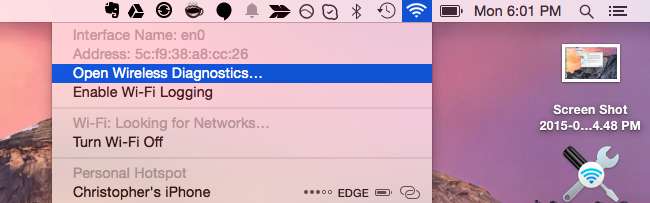
Wi-Fiの問題を診断する
デフォルトでは、ツールはネットワークの問題を診断するのに役立つ簡単なウィザードを開きます。 [Wi-Fi接続を監視する]を選択し、[続行]をクリックして、ツールに接続を監視させ、問題の検出を試みます。 「要約に進む」を選択するだけで、推奨事項をすぐに確認することもできます。
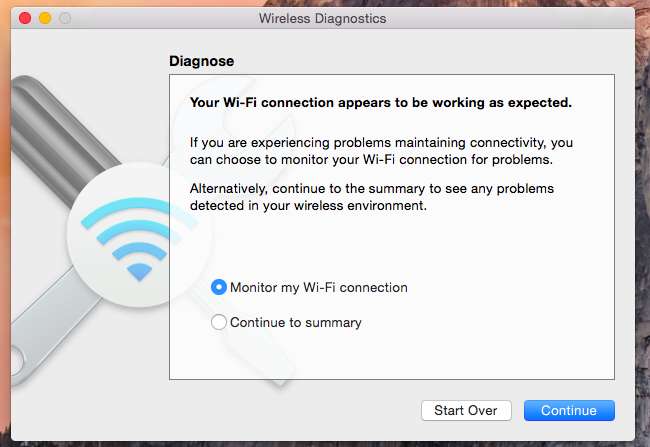
診断ツールは、Wi-Fi信号を改善する方法について通知します。情報アイコンをクリックして、推奨事項の詳細を表示します。
これらの推奨事項は、実際にWi-Fiの問題が発生している場合に最も役立ちますが、そうでない場合でも速度と信号強度を向上させるのに役立つ可能性があります。
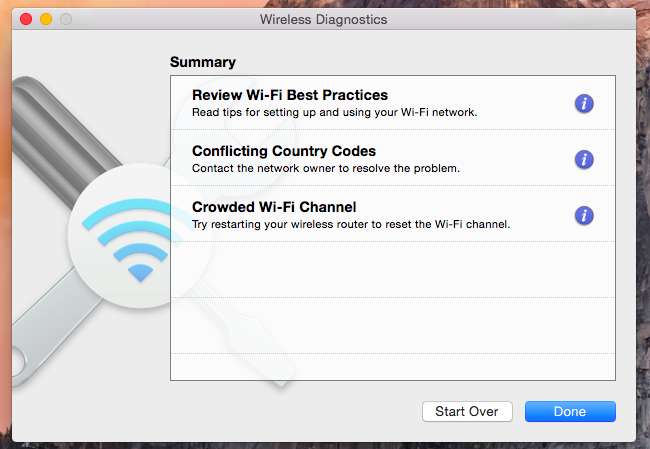
ウィンドウメニューで他のツールにアクセスする
これはツールにすべてあるように見えるかもしれませんが、そうではありません。ワイヤレス診断アプリケーションの[ウィンドウ]メニューをクリックし、他の統合ツールの1つを選択してそのツールのウィンドウを開くと、他のさまざまな便利なWi-Fiツールを表示できます。
メニューの上部にある「アシスタント」オプションは、ツールを開いたときに表示されるウィザードです。他のオプションは追加のツールです。

情報
情報ツールは、ネットワーク接続、Wi-Fiインターフェース、さらにはBluetoothステータスに関するさまざまな詳細を表示します。ここで、IPアドレス、MACアドレス、その他のネットワーク情報などの詳細を見つけることができます。
Optionキーを押しながらメニューバーのWi-Fiアイコンをクリックするだけで、ワイヤレス診断ツールを開かなくても、この情報の多くを表示できます。
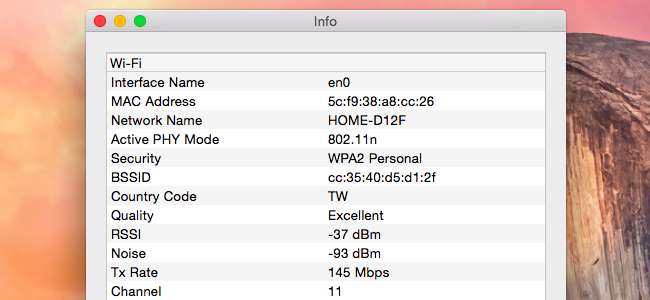
ログ
ログユーティリティを使用すると、Wi-Fi、802.1X、DHCP、DNS、Open Directory、共有など、さまざまなネットワーク関連のものの自動バックグラウンドロギングを有効にできます。その後、ワイヤレス診断ツールを閉じることができ、Macはバックグラウンドでログを収集し続けます。
これは、何かを監視する必要がある場合に役立ちますが、ログを常に有効にしておくべきではありません。これは不要であり、リソースの浪費です。このロギング機能を実際に有効にする必要がある場合は、バックグラウンドロギングを使い終わったら、必ず無効にしてください。ほとんどの人はそうしないことを忘れないでください。
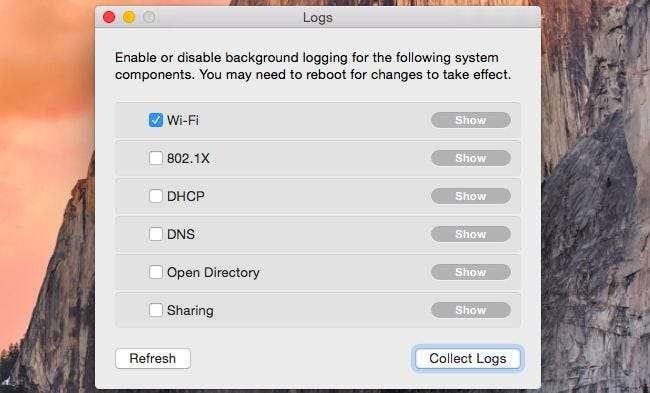
スキャン
スキャン料金は近くのWi-Fiネットワークをスキャンし、のリストを表示します。近くのWi-Fiネットワークのリストと、セキュリティ、プロトコル、および信号の詳細を確認できます。
さらに便利なことに、ルーターに最適なWi-Fiチャネルが通知されます。ルーターのWi-Fiチャネルを変更して、より高速で信頼性の高いワイヤレス信号を取得します。
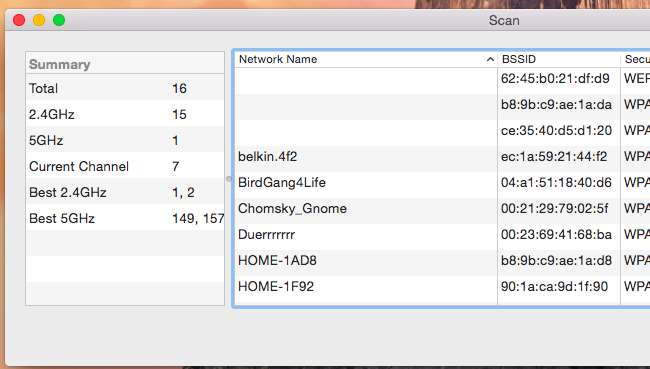
パフォーマンス
[パフォーマンス]ウィンドウには、Macが受信しているWi-Fi信号に関する情報が表示されます。これには、送信速度、経時的な信号対雑音比(「品質」)、および経時的な信号(「RSSI」)とノイズの測定値が含まれます。
Macラップトップを持っていると仮定すると、Macラップトップを持って歩き回って、信号強度とノイズが場所によってどのように異なるかを確認できます。これは、ワイヤレスのデッドゾーン、または信号強度の低い場所を見つけるのに役立ちます。
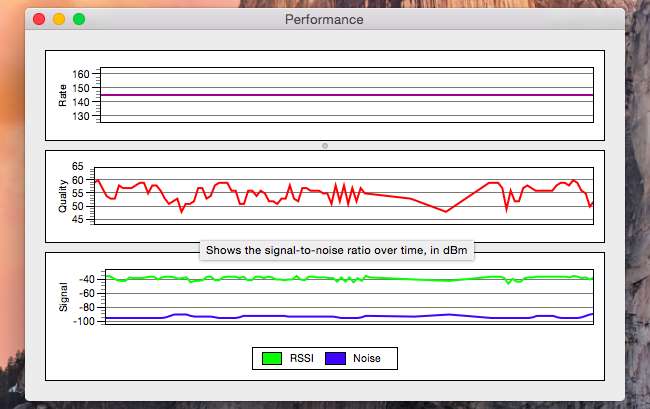
スニファー
関連: Wiresharkを使用してパケットをキャプチャ、フィルタリング、および検査する方法
スニファーユーティリティを使用すると、空中でWi-Fi信号を「スニッフィング」し、近くのパケットをキャプチャしてログに記録できます。パケットを監視し、キャプチャしたパケットのログをデスクトップの.wcapファイルに保存する限り、パケットをキャプチャします。
この.wcapファイルは次のようなツールで開くことができます Wireshark 、Mac OS Xには、その内容を簡単に分析するためのツールが組み込まれていないためです。ただし、パケットをスニッフィングしてMac上のファイルに保存するための特別なソフトウェアは必要ありません。
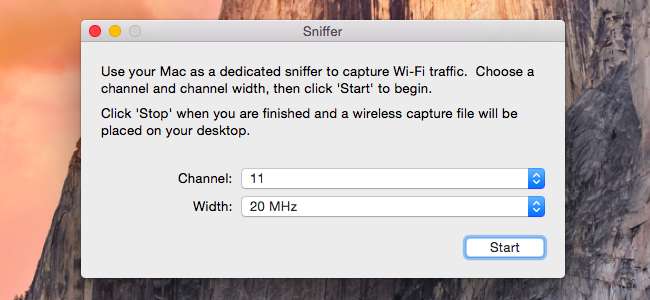
これも一見強力です。ほとんどの人にとって、Wi-Fiを改善し、問題を修正するためのいくつかの推奨事項をすばやく取得する方法です。パワーユーザーにとっては、オペレーティングシステムに直接組み込まれている優れた情報源と詳細な統計情報であるため、サードパーティのツールを探す必要はありません。
画像クレジット: FlickrのPaulRysz







